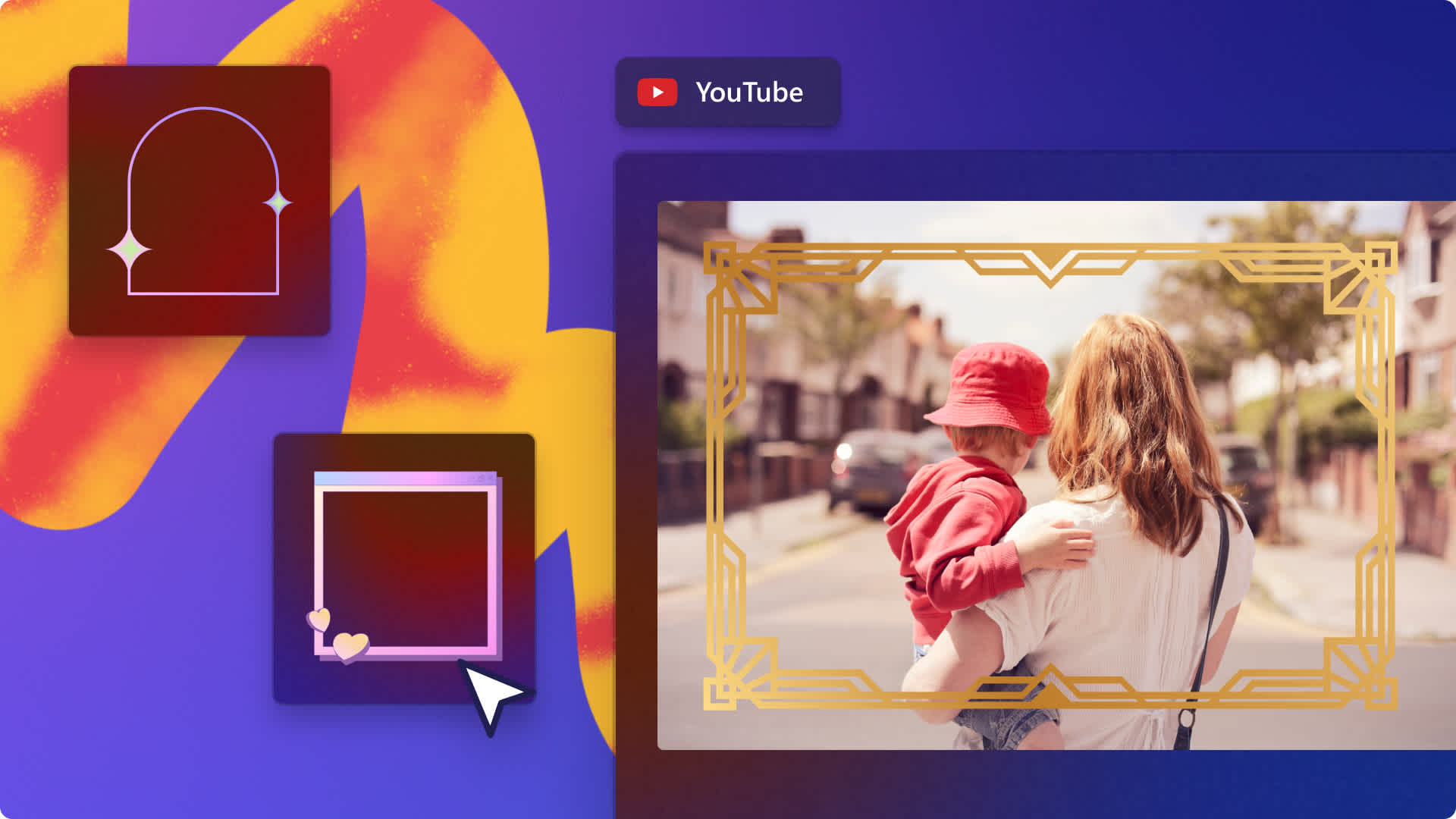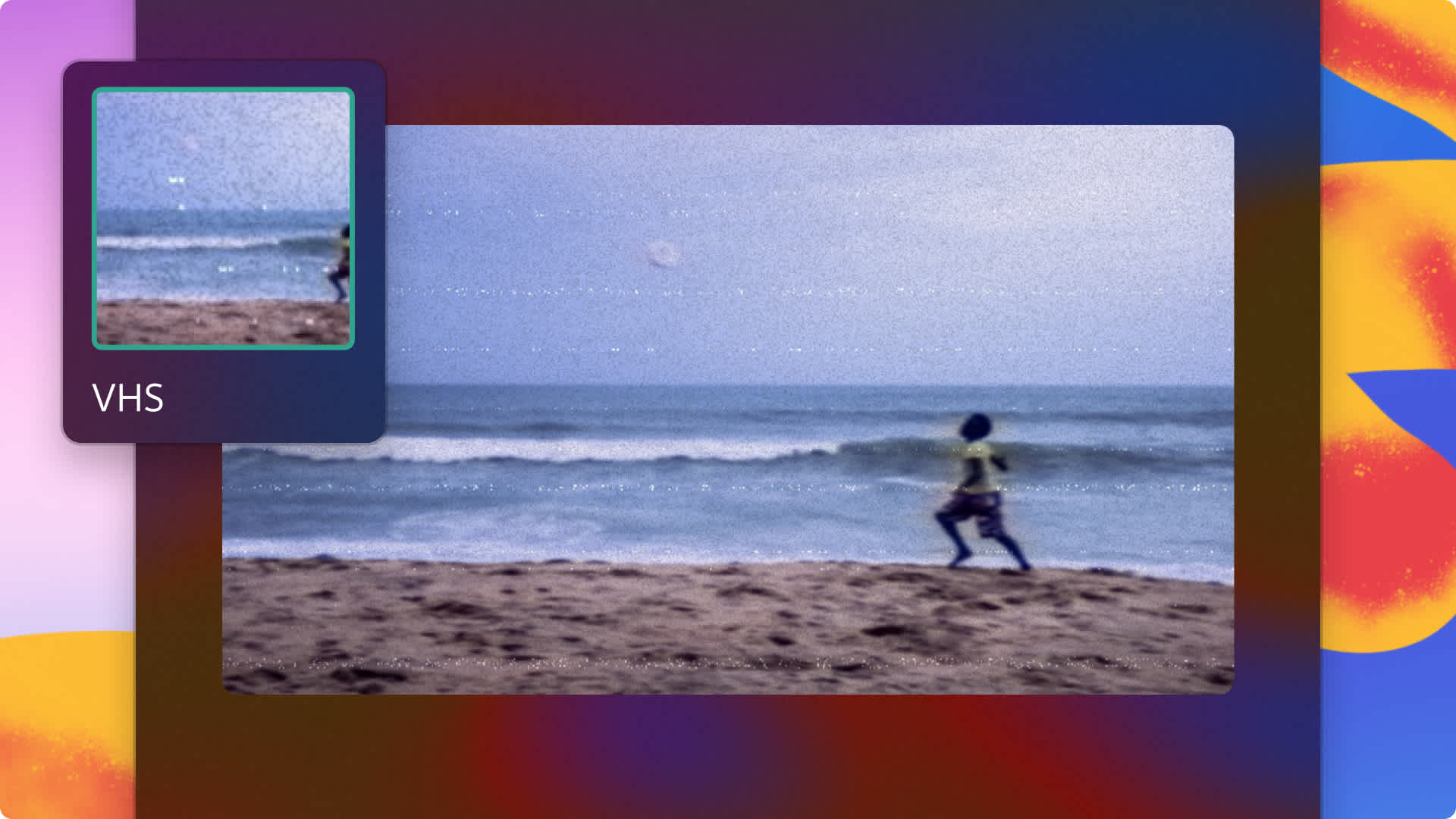Heads up! This content is relevant for Clipchamp for personal accounts. Try this link If you're looking for information about Clipchamp for work accounts.
Nesta página
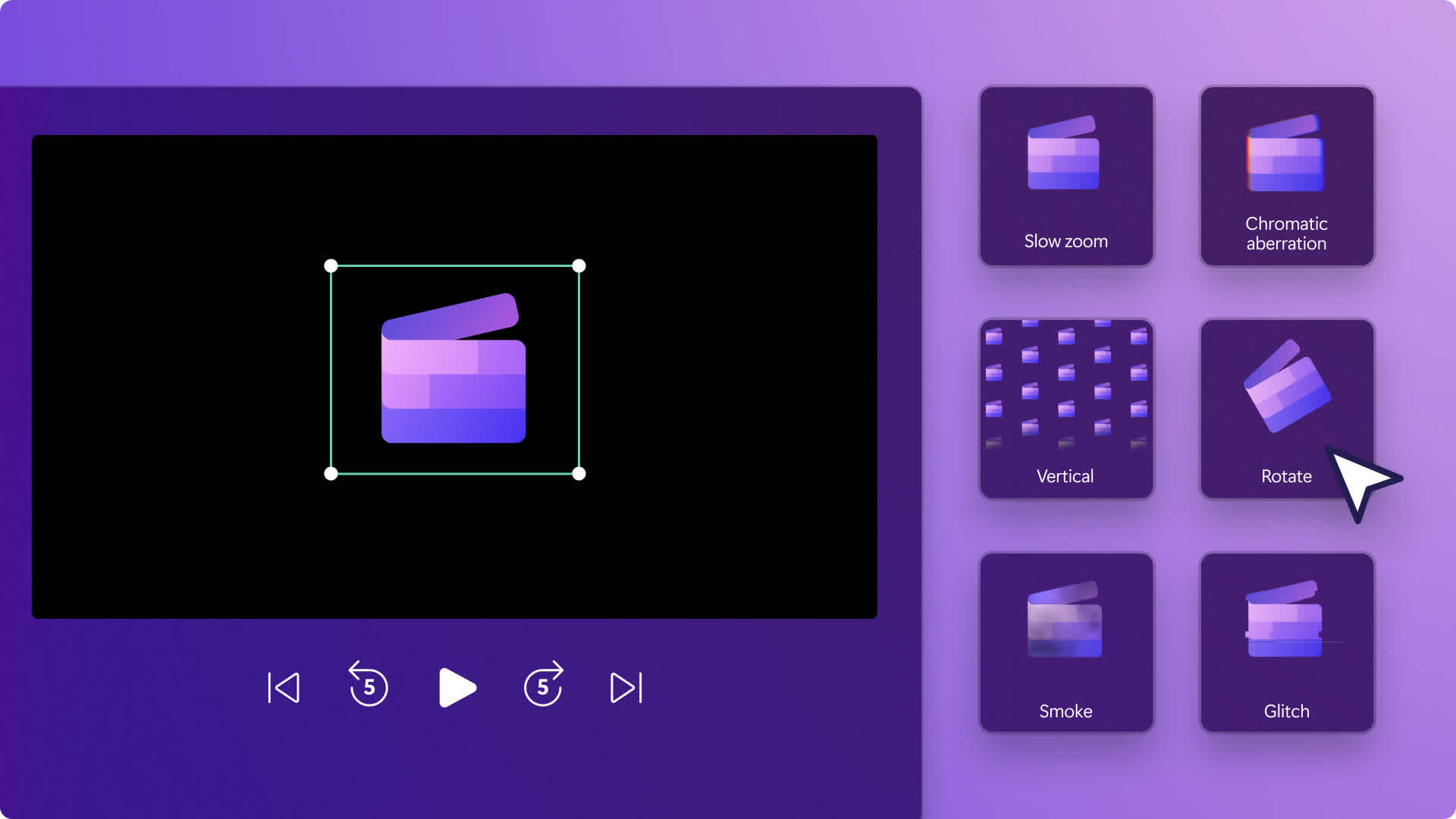
Se estiver criando vídeos para o YouTube ou demonstrações comerciais, deixe seus vídeos mais fáceis de reconhecer adicionando uma animação de logotipo. Transforme seu logotipo com efeitos de vídeo, como zoom lento, giro, flash e até mesmo glitch, para que ele se pareça com a animação em movimento perfeita.
Aprimore a animação do seu logotipo com recursos gratuitos de edição de vídeo, como rotação, redimensionamento, desvanecimento e sobreposição.
Explore como criar um logotipo animado com efeitos de vídeo gratuitos no editor de vídeo Clipchamp.
Como animar seu logotipo no Clipchamp
Etapa 1. Carregar seu logotipo
Para carregar seu logo no kit de marca, clique na aba "Kit de marca" na barra de ferramentas. Em seguida, clique no botão "Adicionar logotipos" na seção de logotipos.
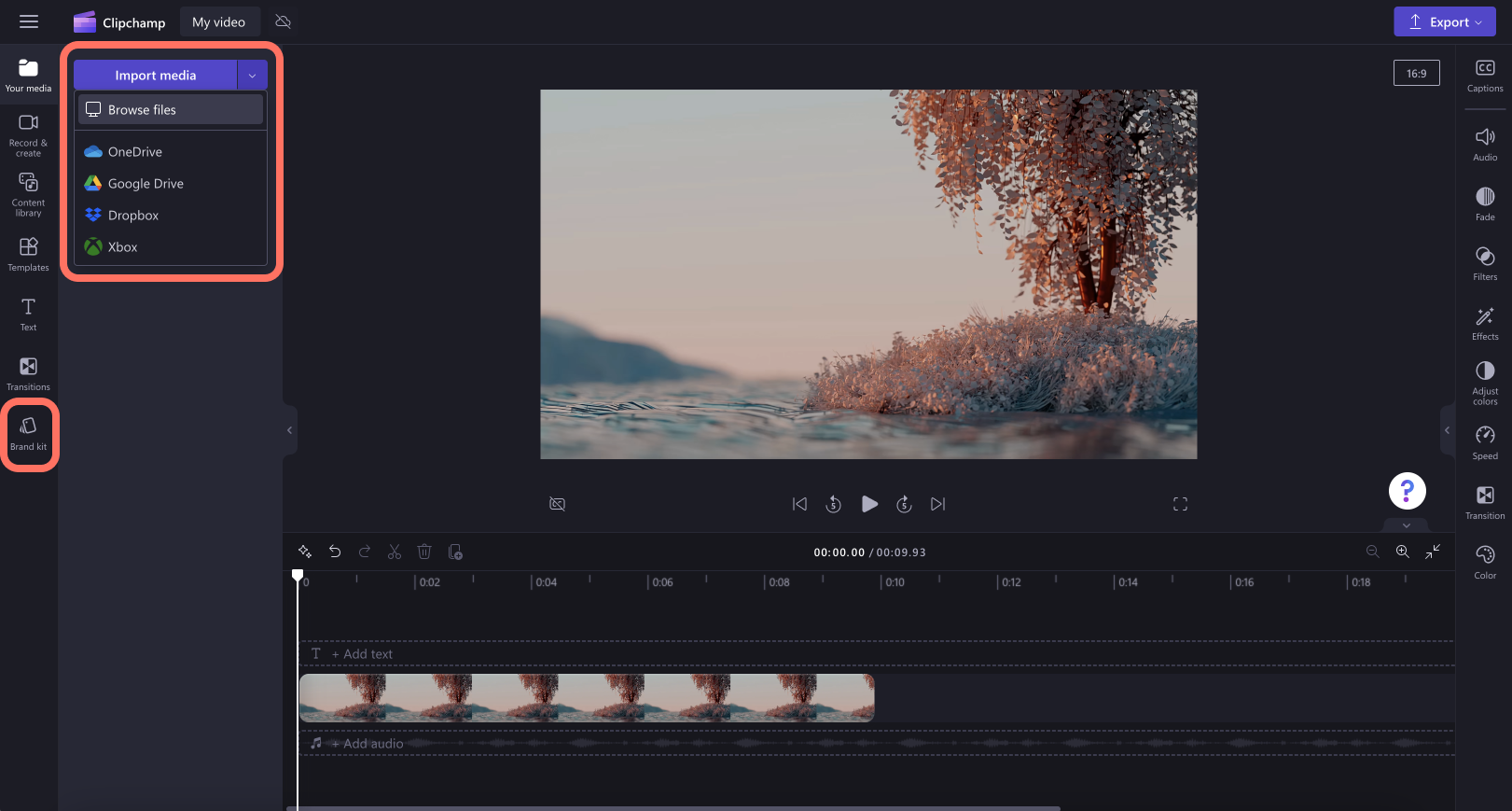
Clique no botão "Adicionar logotipos". Nele, você pode carregar o arquivo de logotipo PNG ou JPEG do seu dispositivo para o editor. O recurso de kit de marca está disponível para assinantes pagos.
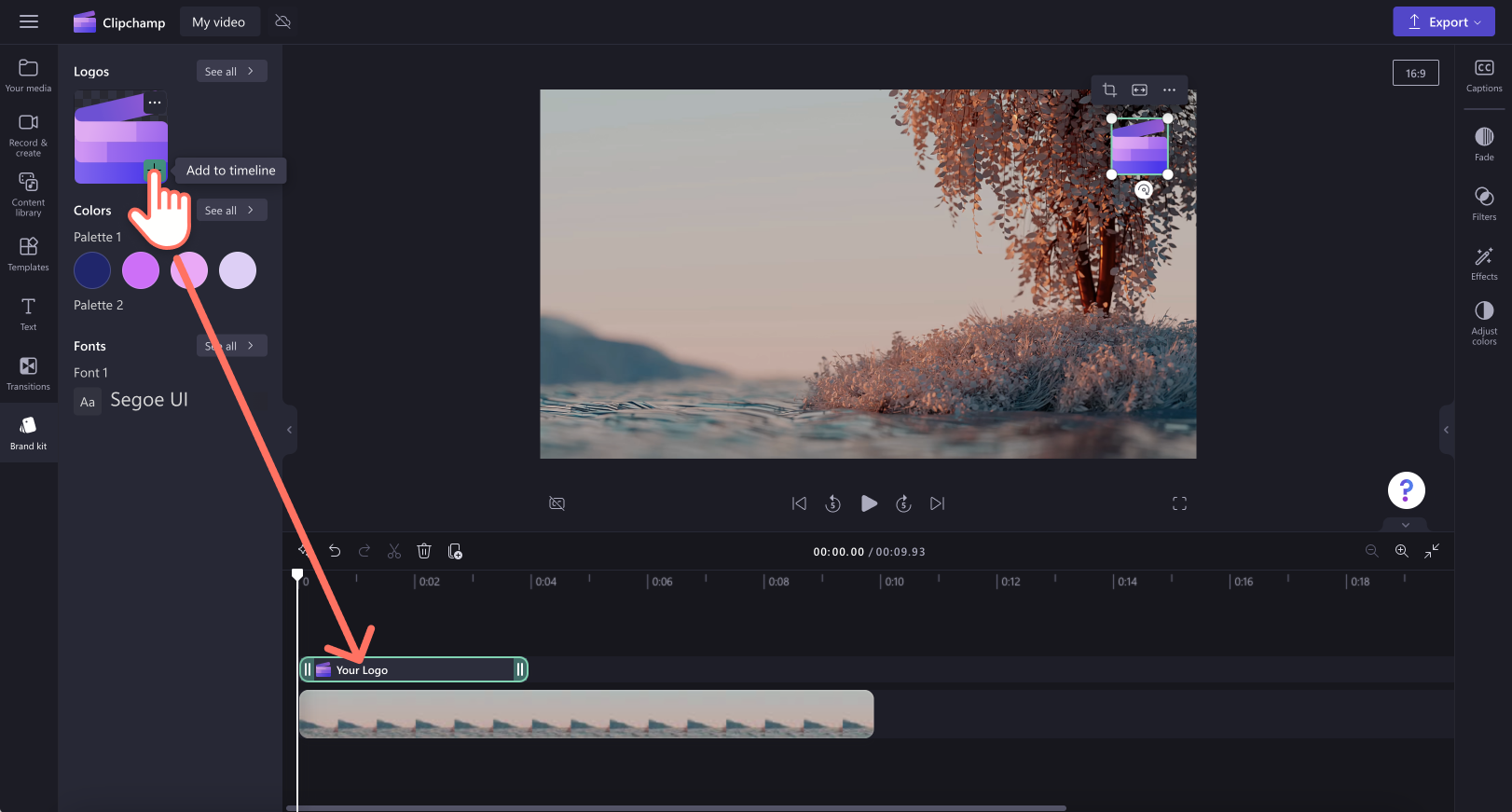
Se você não for um assinante pago, poderá carregar a imagem do seu logotipo no editor usando o botão "Importar mídia" que está na aba "Sua mídia".
Arraste e solte o logotipo na timeline acima do vídeo.
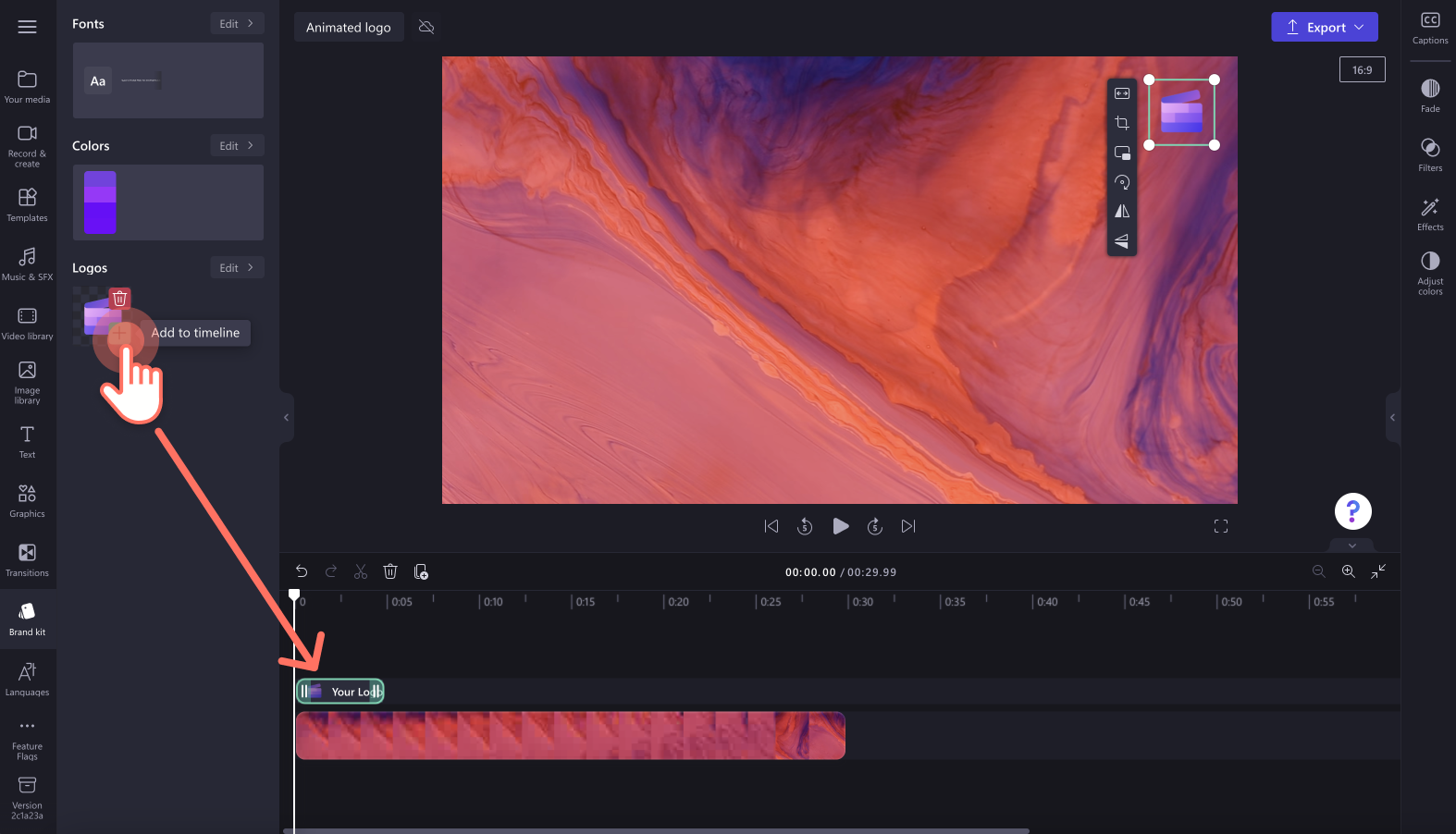
Etapa 2. Personalizar a posição, o tamanho e a duração de seu logotipo
Mova livremente o logotipo pela pré-visualização do vídeo e edite a posição. Usando os cantos, arraste os cantos brancos para dentro e para fora para aumentar seu logotipo (arraste para fora) ou diminuir (arraste para dentro).
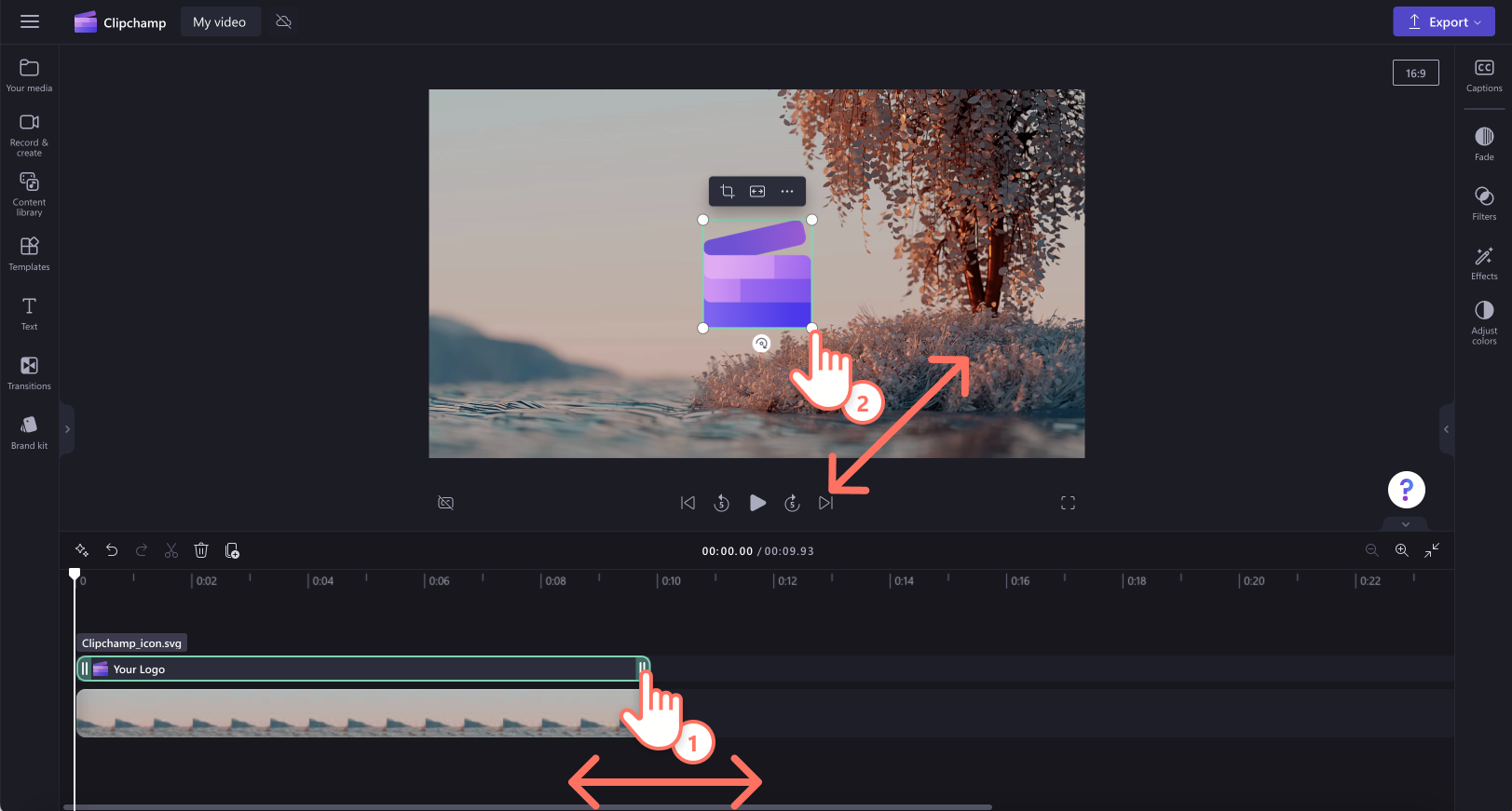
Para editar a duração do seu logotipo, arraste as alças verdes para a direita da barra de ferramentas.Isso aumentará a duração do seu logotipo.
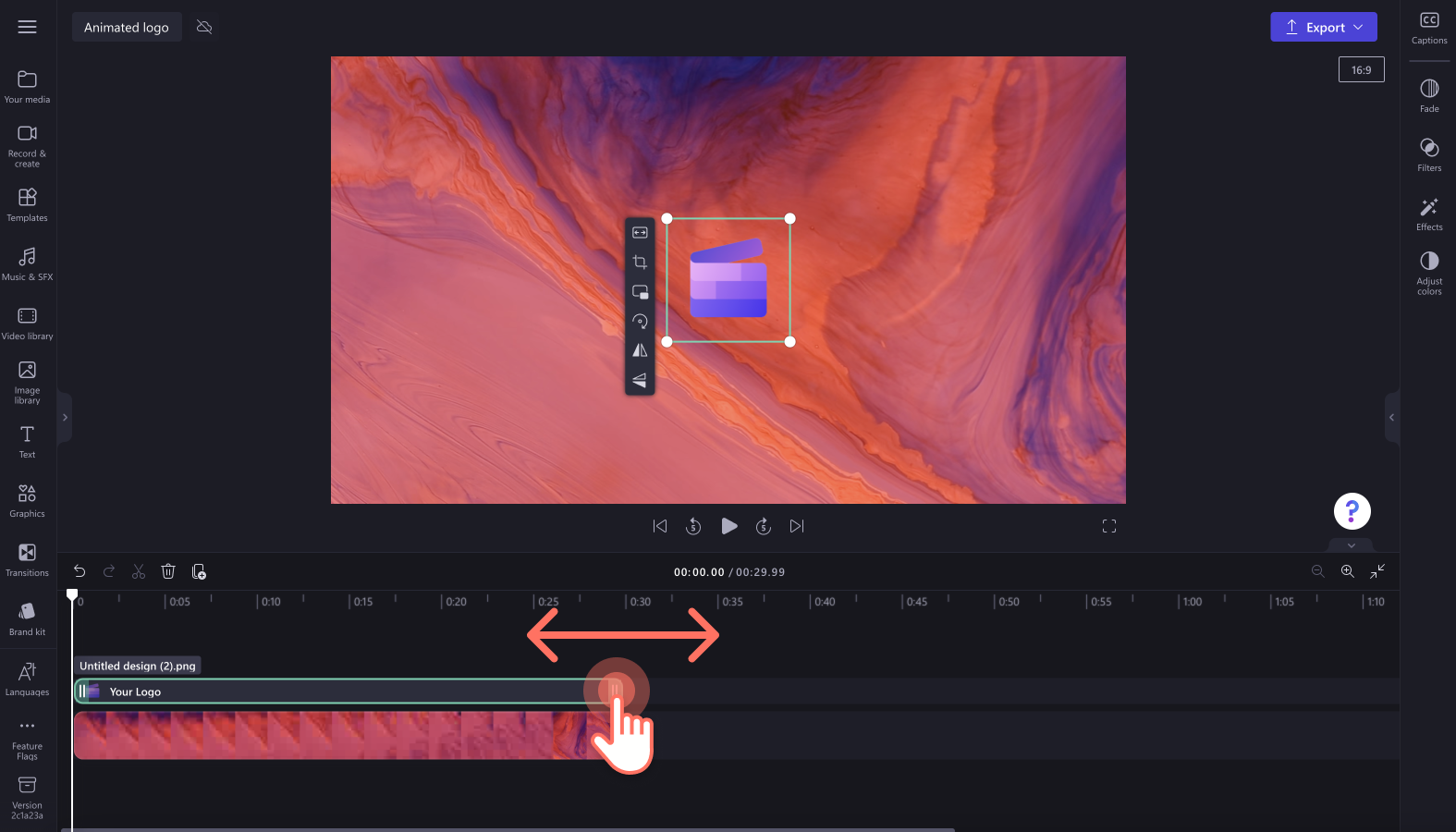
Etapa 3. Adicionar efeitos especiais animados
Para adicionar um elemento de animação ao seu logotipo, clique na aba "Efeitos" no painel de propriedades. Passe o mouse sobre cada efeito para pré-visualizar a animação. Escolha entre uma variedade de efeitos, como rotação, zoom lento, giro, glitch, vertical, caleidoscópio e muito mais. Depois de escolher um efeito, clique nele para aplicá-lo. Você pode aplicar vários efeitos de uma vez.
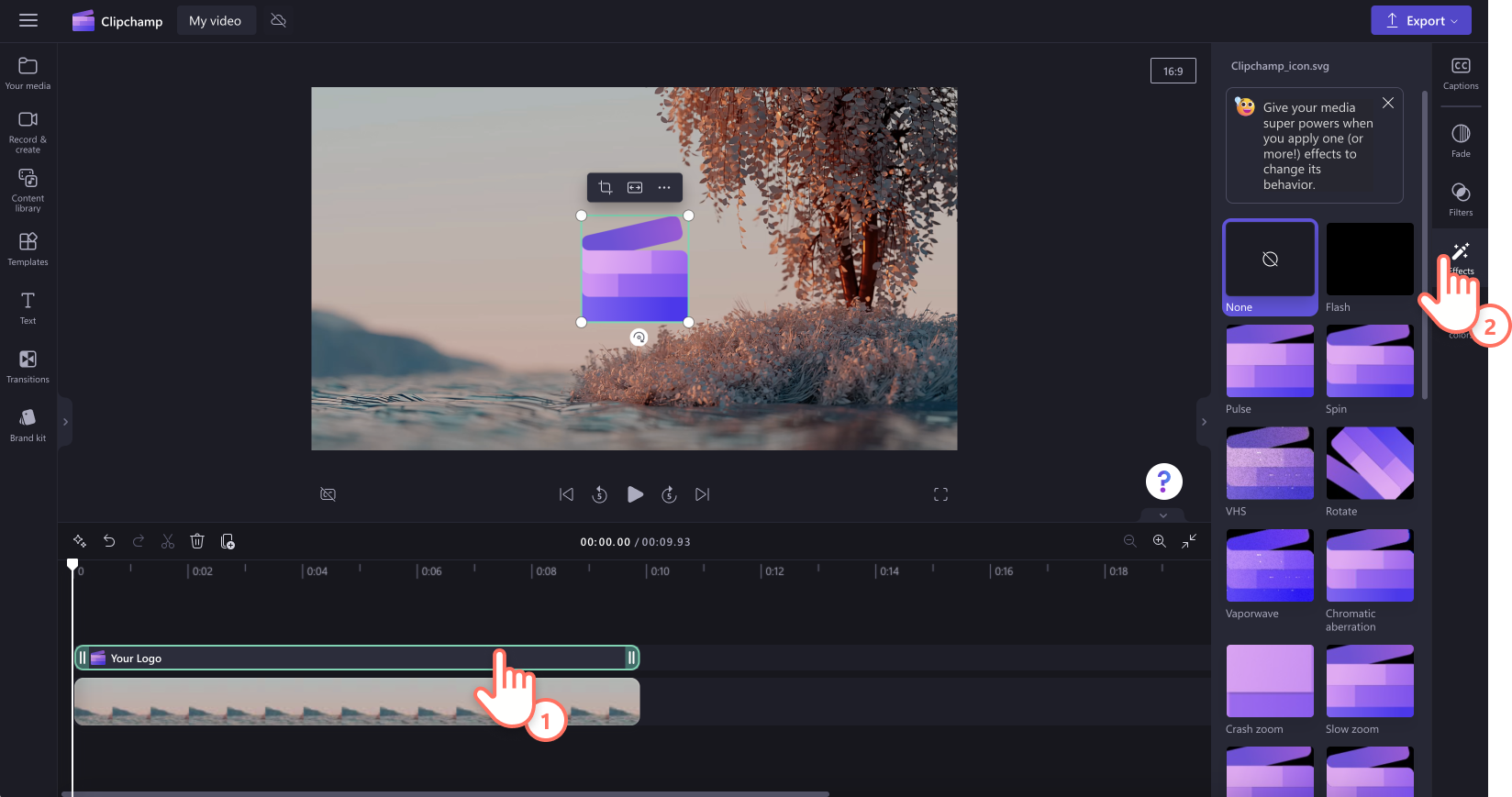
Cada efeito oferece diferentes personalizações. O efeito de rotação permite que você edite a velocidade da rotação usando o controle deslizante de velocidade. Arraste o controle deslizante para a direita para aumentar a velocidade. Você também pode clicar no botão de reversão.
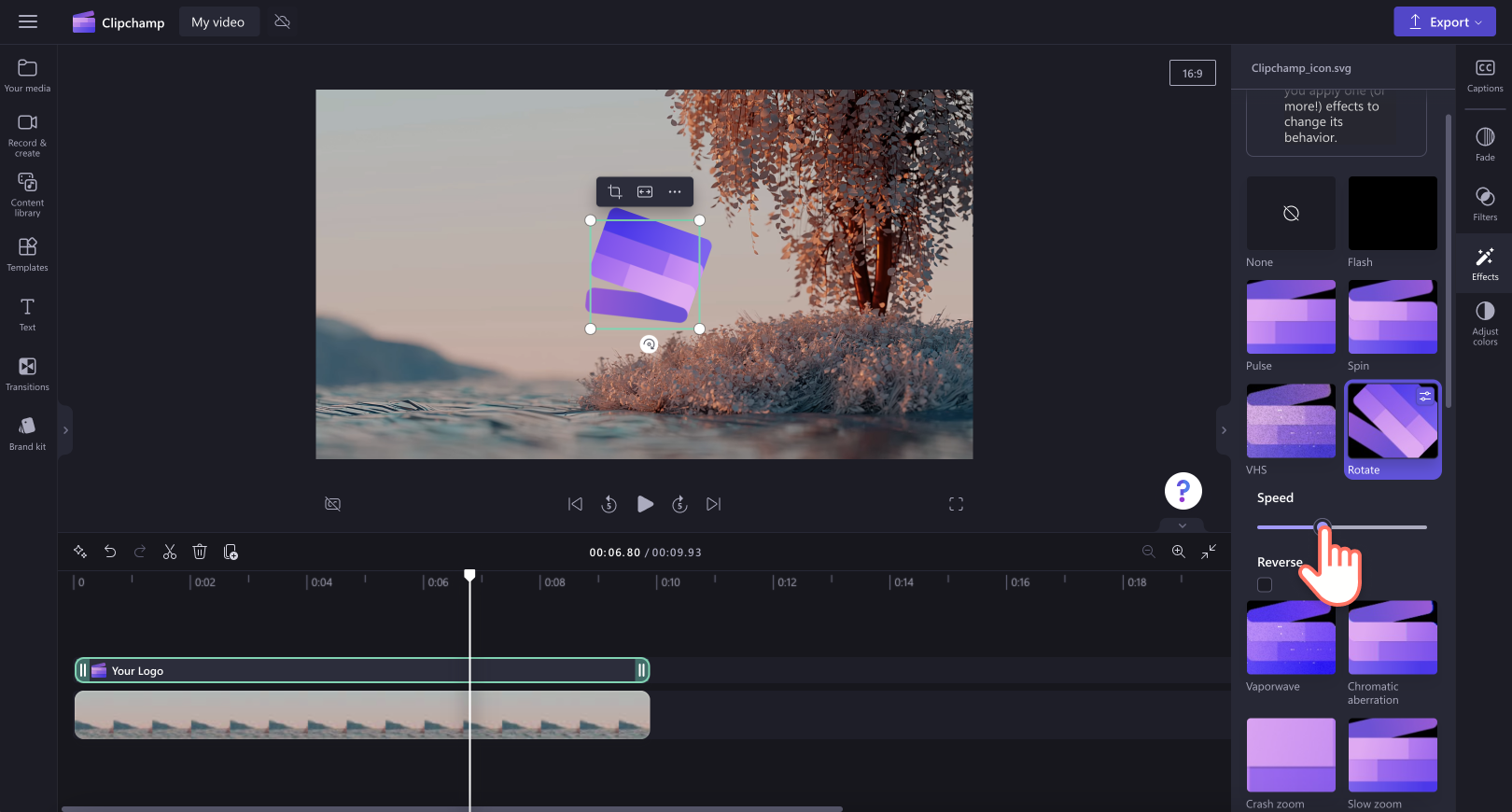
Etapa 4. Pré-visualizar e salvar seu vídeo com logotipo animado
Antes de salvar o seu novo vídeo com logo animado, não se esqueça de visualizá-lo clicando no botão de reprodução. Quando estiver tudo pronto para salvar o vídeo, clique no botão exportar e selecione uma resolução de vídeo. Recomendamos salvar todos os vídeos na resolução 1080p para garantir a melhor qualidade. Os assinantes pagos poderão salvar na resolução 4K.
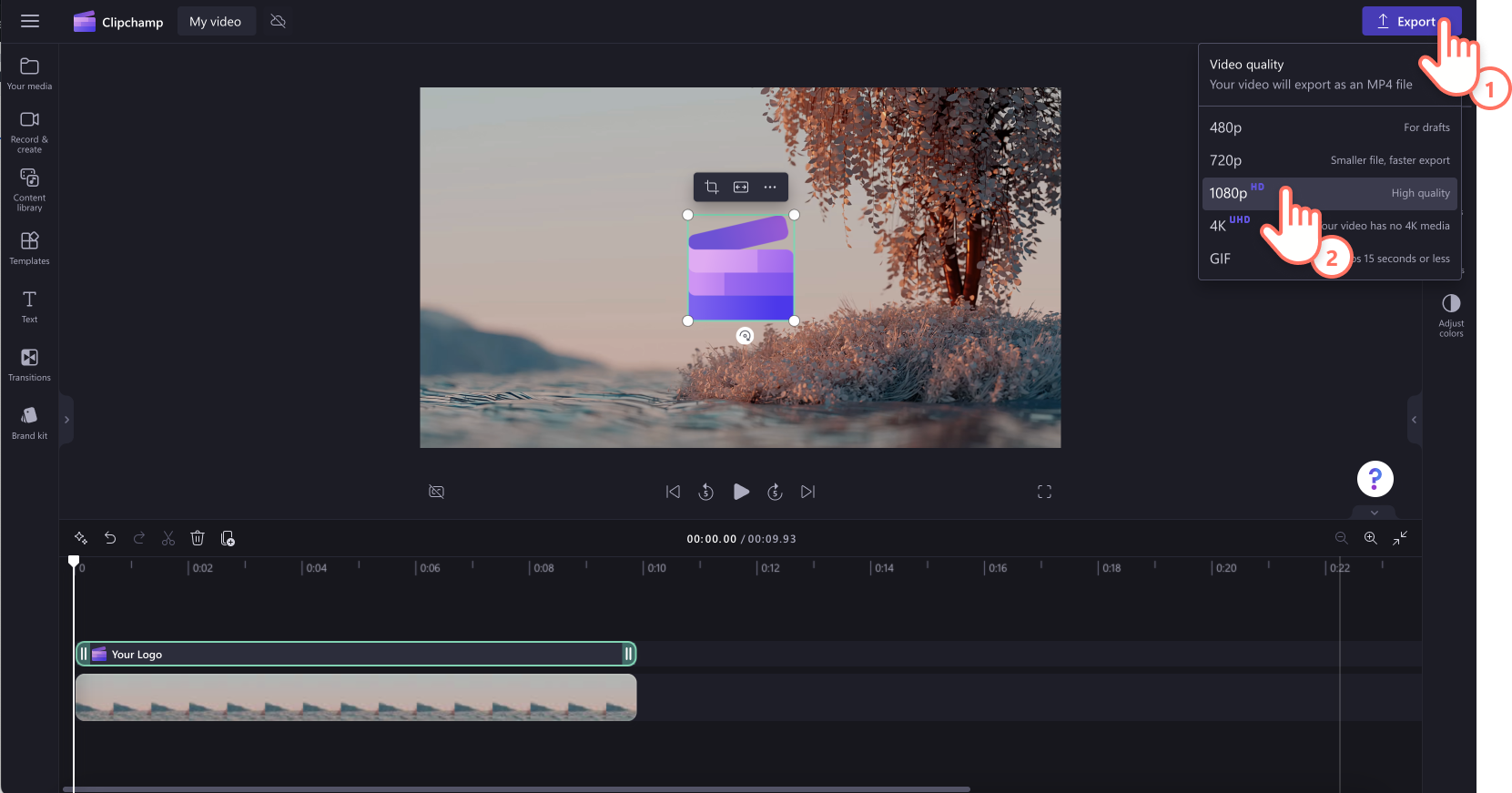
Confira algumas das opções de logotipo animado abaixo.
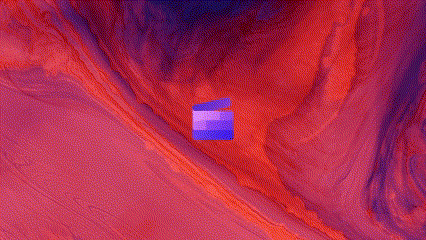
Como aprimorar seus vídeos comerciais através da edição
Se estiver procurando ideias sobre como criar vídeos melhores para a sua empresa, veja abaixo algumas sugestões úteis de edição de vídeo.
Padronize seus vídeos de marca adicionando seu logotipo.Use seu logotipo como uma animação ou edite a transparência para transformá-lo em uma marca d'água.
Chame a atenção dos espectadores mais rapidamente e refine seus vídeos para as redes sociais com uma narração de IA.Escolha dentre vozes profissionais com diversos sotaques, idades, tons, velocidades e idiomas.
Crie vídeos corporativos com mais rapidez e mantenha a consistência, começando com modelos de vídeo prontos para uso.Selecione um modelo de vídeo que melhor se adapte à estética da sua marca e personalize-o com seu próprio texto, esquema de cores e identidade visual.
Melhore o clima e o estilo de seus vídeos de marca com música ambiente de fundo.Selecione jingles animados ou músicas low-fi suaves para combinar com o visual e a sensação do seu vídeo.
Impressione ao inserir sobreposições de vídeo exclusivas, como quadros e bordas.Coloque brilhos dourados, linhas de neon com diamantes ou quadros em seus vídeos com apenas alguns cliques.
Se você estiver procurando maneiras mais divertidas de criar vídeos de marca, confira 10 ideias de vídeos para os Reels do Instagram.
Experimente o Clipchamp gratuitamente ou baixe o aplicativo do Clipchamp para Windows.